「U-NEXTダウンロード」を活用すれば、いつでもどこでも場所を選ばずに好きな映画やドラマを楽しめるのはご存知でしょうか?
今回は、通信料を節約しながら画質がキレイな動画を外出先でも視聴できる、U-NEXTダウンロードの魅力を徹底解説します。
また、ダウンロード方法や再生方法、削除方法まで、初心者にもわかりやすく画像付きでご紹介。
さらに、ダウンロードできない原因や対処法、よくある質問もまとめました。
これであなたもU-NEXTをもっと便利に、お得に使いこなせるようになりますよ!
1. U-NEXTのダウンロード機能とは
U-NEXTのダウンロード機能は、U-NEXTアプリを通して作品をスマートフォンやタブレットにダウンロードすることができる機能です。
Wi-Fi接続時にダウンロードしておくことで、外出先で通信量を気にせず、電波のないところでもお楽しみいただけます
1-1. ダウンロード機能の便利なところ
ダウンロード機能を利用すれば、
・wi-fi環境がない場所
・電波の届きにくい場所
・飛行機の機内
・データ通信料を節約したい
様々な利用シーンでいつでも、どんな時でも映画・ドラマ・アニメを楽しめるかなり便利な機能です!
1-2. スマホ通信料の節約
ご家庭などのWi-Fi環境下で動画をあらかじめダウンロードしておけば、通信料を節約できます。
これにより、データ通信量に制限のあるプランを利用している場合でも、安心して視聴ができます
毎日の通勤や休憩時間、外出先でお子さんがぐずった時にも通信料を気にせずに利用できます!
1-3. 電波の届きにくい所でも画質がキレイ
U-NEXTでダウンロードした動画は本体に保存されるので、再生時にインターネットの速度が遅くても画質が落ちることはありません。
なので、どこにいても見たい作品が高画質で視聴できるようになります。
逆にストリーミング再生ではインターネットの速度によっては画質がかなり落ちたり、サクサク動かない
そもそも再生できないことも多々あります。
(YouTubeを見るときに動画がとまってグルグルしている状態と同じ)
私は仕事で出張に行くことが多かったのでかなり活用してました。
ホテルのwi-fiだと宿泊者みんなが使うから速度がかなり遅かった記憶が、、、
1-4. U-NEXTのダウンロードのメリット
- 毎日充実したコンテンツを外出先でも見れる
- wi-fiがない場所でも通信制限を気にせずに見放題できる
- 通信環境に左右されずにスムーズに視聴できる
ダウンロードした動画は、本体に保存されるため通信速度が遅い場所でも、その影響を受けない為、動画が止まるなどのストレスがなくなります。
1-5.U-NEXTのダウンロードのデメリット
- 本体の容量が重くなる
- 視聴時間が48時間
動画のダウンロードはU-NEXTのアプリを通じて本体に保存されます。
本体の容量が多くなればスマホやタブレットの動作が遅くなるため、
見終わったものや視聴期限が過ぎているものは削除することを忘れないでください!
2.U-NEXT動画のダウンロード方法
ここでは実際のダウンロードを画像付きで解説していきます。
2-1. スマートフォン・タブレットでのダウンロード手順
01)U-NEXTアプリを開く
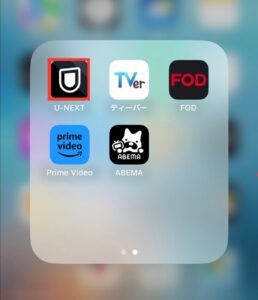
↓
02)ダウンロードしたい作品を選ぶ
↓
03)再生ボタン横のダウンロードマークをタップ
↓
04)あとはダウンロードを待つだけ
2-2.見たい作品の一括ダウンロード方法
01)U-NEXTアプリを開く
↓
02)ダウンロードしたい作品を選ぶ
↓
03)エピソードを選択(全〇話)
↓
04)あらすじ右横のダウンロードマークをタップ
↓
05)ダウンロードしたい作品を複数タップ
↓
06)あとはダウンロードを待つだけ
2-3.一括ダウンロード時の注意点
一括ダウンロードは一度に大量のデータを保存する作業になるため、スマホに負荷がかかります。
そのため、スマホが熱くなったり、充電の減りが早くなったりします。そういったことが多くなるとスマホ自体の消耗が激しくなり劣化の原因になります。
一度にダウンロードはせずに数回にわけてダウンロードすることをオススメします!
2-4.ダウンロード時間
ダウンロード時の通信環境(wi-fi)にもよりますが、
2時間の映画をダウンロードするのに30秒~1分以内でダウンロードが可能です!
以前のようにダウンロードするまで長時間待つということはなくなりましたね!
2-5.ダウンロード中でもスマホは操作可能
U-NEXTダウンロード中でもスマホの操作できるようになっています!
ダウンロードしながらU-NEXT内の他の作品を視聴したり
U-NEXT以外の他のアプリの操作もできるようになっています!※
※U-NEXTアプリを終了しないことが条件
2-6.ダウンロードできない原因と対処法
・スマホ本体に空き容量がない
U-NEXTのダウンロードはアプリを通じてスマホ本体に保存されています。
※スマホの容量が一杯の場合は不要なアプリやデータを削除してから再度ダウンロードしてみる
・ダウンロードできる上限を超えている
U-NEXTではダウンロードできる上限が25本と決められています。
※見終わった作品を削除してから再度ダウンロードしてみる
・パソコン(WEB版)ではダウンロードできない
U-NEXTのダウンロード機能はスマホなどのU-NEXT専用アプリからしかできません。
・ダウンロード非対応の作品
見放題のなかでもダウンロードできない作品もあります。
※アダルト動画はU-NEXTアプリでの視聴ができない為ダウンロード不可
・インターネット通信環境が不安定(wi-fiが遅い)
ダウンロードする時にネットの速度が遅い場合にはダウンロード時間が長くなるか、最悪ダウンロードすることができません。
※ネットの速度が遅くなりがちなゴールデンタイムを避けてダウンロードするかwi-fiルーターの設定を確認してみてください。
・U-NEXTアプリのバージョンが古い
アプリの更新をしていなかったために再生できないこともあります。
※AndroidはGoogle play storeで更新
※iPhoneはApp storeで更新
・スマホのバージョンが古い
スマホ本体の更新をしていなかったために再生できないこともあります。
※本体の設定からバージョンアップをする
ダウンロードできない場合には上記の内容を確認してみてください!
3. ダウンロードした動画の再生方法
ここではスマホにダウンロードした動画の再生方法をパターン2つに分けて解説していきます!
基本的な操作は同じですが、スマホが通信できる状態にあるかどうかで方法が変わってきます。
- ダウンロードした動画の再生方法
- 飛行機などのインターネットが使えない場所での再生方法
3-1. 通常のダウンロード再生方法
01)U-NEXTアプリを開く
↓
02)アプリトップページ右下のライブラリーをタップ
↓
03)ダウンロード済みをタップ
↓
04)ダウンロードした見たい作品の『▶』タップ
3-2. 飛行機などのネット環境が使えない場所での再生方法
01)機内モードにする前にU-NEXTアプリを開く※1
↓
02)アプリのトップ画面が表示されたら機内モードにしてOK
↓
03)アプリトップページ右下のライブラリーをタップ
↓
04)ダウンロード済みをタップ
↓
05)ダウンロードした見たい作品の『▶』タップ※2
※1.アプリを開く際にアカウント認証が必要なため一時的にネット環境が必要
※2.見たい作品をタップするときはサムネをタップ
上記どのパターンでも「再生時」にデータ通信をせずに動画を見ることができます。
オフライン再生時の注意点として、アプリを開く際にはアカウント認証が必要だということを忘れないでおきましょう!
アカウント認証は基本的に一度おこなえばアプリを終了するまでは有効です。
アプリを起動したあとは、終了せずにバックグラウンド(起動したままホーム画面に戻る)でOK!
3-3.ダウンロードした動画が見れない原因と対処法
せっかく見たい作品をダウンロードしてもちょっとしたことで再生できなかったらとても悲しいし、悔しくなります。
基本的にはうっかりミスが原因になってますのでまとめて解説していきます。
・再生期限切れ
U-NEXTではダウンロードした動画の再生期限が設定されています。
基本的には48時間です。(作品によって期限が異なる場合あり)
※再度ダウンロードし直すか、期限更新で視聴できます。
・U-NEXTを解約している
ダウンロードした作品はU-NEXTを解約することで視聴できなくなります。
※購入分を除く
・U-NEXTアプリのバージョンが古い
アプリの更新をしていなかったために再生できないこともあります。
※AndroidはGoogle play storeで更新
※iPhoneはApp storeで更新
・スマホのバージョンが古い
スマホ本体の更新をしていなかったために再生できないこともあります。
※本体の設定からバージョンアップをする
基本的にはこの4つがダウンロードした動画が再生できない主な原因です。
これ以外が原因で再生できない場合はU-NEXTカスタマーサポートに確認したほうが良いですね!
4.ダウンロードした作品の削除
再生期限が切れてしまった作品や見終わった作品を
いつまでもスマホに残しておくと本体容量も使うので、定期的に削除していくのが大事です。
ダウンロードと同じで削除も簡単にできるようになっています。
4-1.スマートフォン・タブレットでの削除方法
01)U-NEXTアプリを開く
↓
02)右下のライブラリをタップ
↓
03)ダウンロード済みをタップ
↓
04)右上の編集をタップ
↓
05)削除したい動画を選択
↓
06)右下の削除をタップで完了
※左下のすべて削除をタップで一括削除もできます
5.U-NEXTダウンロードのよくある質問
Q.解約後もダウンロードした動画は見れる?
A.解約後は購入コンテンツ以外は視聴できません。
Q.ダウンロードの制限などはありますか?
A.ダウンロードできる上限本数は25作品になります。
そのほかにもデバイス台数制限があります。
ビデオ:1アカウントにつき1台
書籍:1契約で4台
Q.ダウンロードした作品をDVDなどに焼きたい
A.U-NEXTではDVDやBlu-rayなどにコピーすることはできません。
Q.wi-fi以外でダウンロードしたときの通信料はどれぐらいですか?
A.作品によっても異なりますが1時間の動画で約0.5GB使用されます。
Q.ダウンロードした作品の字幕の切り替え方は?
A.ダウンロード後に字幕の切り替えはできません。一度削除して再度ダウンロードする時に「字幕/吹替」を選択。
6.まとめ
- U-NEXTのダウンロード機能を使えば通信料節約&高画質視聴が可能
- Wi-Fi環境でダウンロードしておくことで電波の届きにくい場所でも視聴可能
- ダウンロードには視聴時間制限があるため注意
- 動画が見れない時は原因と対処法を確認することが大切
- 視聴が終わった作品は削除することが大切
いかがだったでしょうか?
この記事では、U-NEXTダウンロードの活用方法や注意点、ダウンロード・削除方法、再生方法などをわかりやすく解説しました。
これらを参考に、U-NEXTのダウンロード機能を最大限に活用して、快適な動画視聴ライフを楽しんでください。
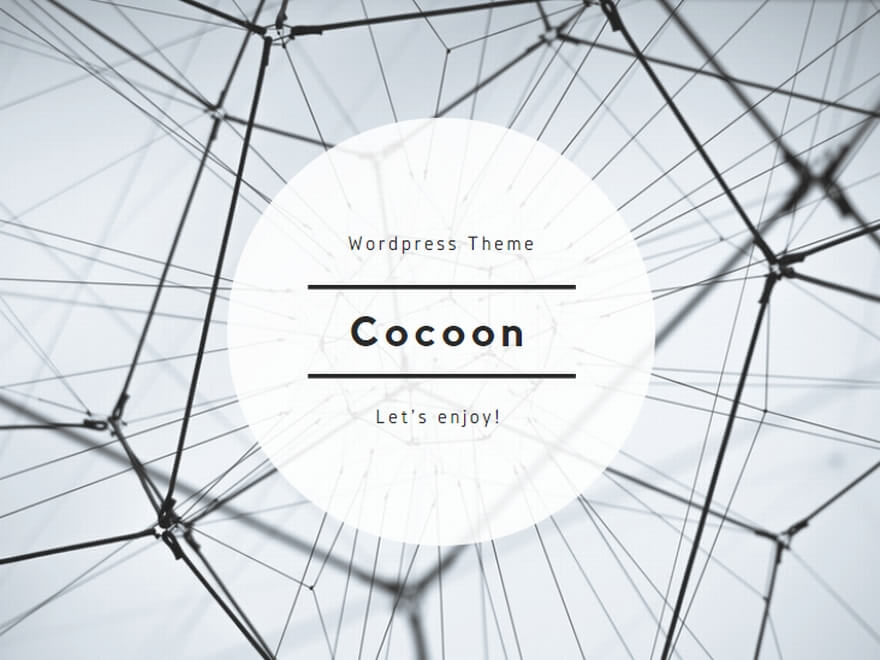
コメント